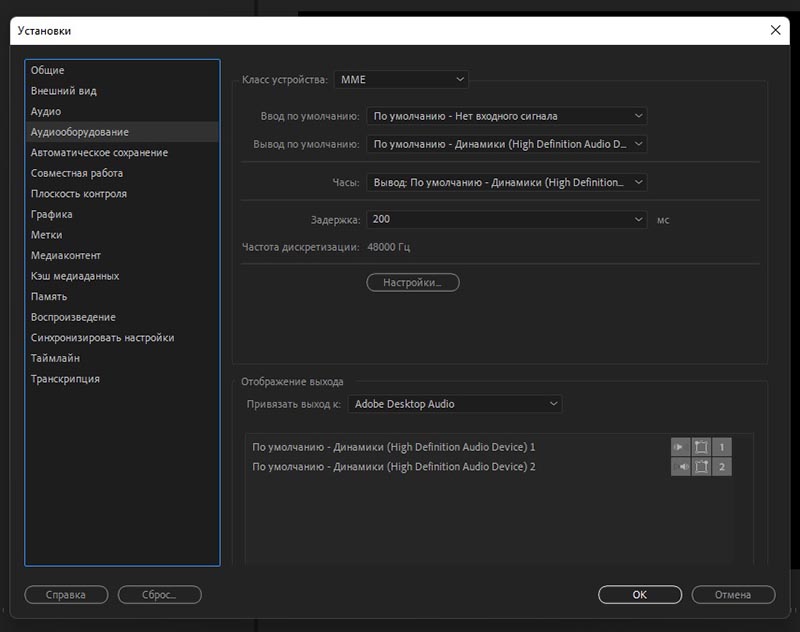Аудиооборудование (Audio Hardware)
Настройки окна Установки (Preferences) в Adobe Premiere Pro 2023, для доступа к ним, выполняем команду: Изменить > Установки > Аудиооборудование (Edit > Preferences > Audio Hardware).
Закладка: Аудио (Audio Hardware) предназначена для управления аппаратными звуковыми устройствами. Когда подключается аудиооборудование, в этом диалоговом окне загружаются настройки оборудования для данного типа устройства, такие как вход по умолчанию, выход по умолчанию, основной тактовый генератор, задержка и частота дискретизации.
Класс устройства (Device Class): выбираем драйвер для звуковой платы, которую планируем использовать.
Программа Adobe Premiere Pro 2023 поддерживает широкий ряд звукового оборудования в режиме Plug-and-play, в том числе ASIO и MME (Windows) и CoreAudio (Mac), и имеет заранее загруженные конфигурации для устройств такого типа.
В Windows ASIO драйвера поддерживающиеся профессиональными картами и MME драйвера обычно поддерживающиеся стандартными картами. В Mac OS CoreAudio драйвера поддерживающиеся как профессиональными, так и стандартными картами.
Предпочтительно использовать драйверы ASIO и CoreAudio, так как они обеспечивают более высокую эффективность и меньшую задержку. Можно также вести мониторинг аудио в процессе записи и мгновенно отслеживать громкость, панорамирование и изменение эффектов во время воспроизведения.
Установки для устройств CoreAudio (Mac OS) с малой задержкой, поддерживают следующие режимы: только вход, только выход или полный дуплекс / Master Clock. Можно изменить такие свойства, как основной тактовый генератор / Clock Source (MOTU, SPDIF и ADAT) и размер буфера ввода-вывода / I/O Buffer Size (малая задержка, 32 сэмпла).
Эта опция важна, так как если мы используем обычный звуковой кодек, и если в данном пункте будет выбран ASIO драйвер, вместо MME. То на таймлайне при нажатии кнопки воспроизведения, не запустится плейбек.
Ввод по умолчанию (Default Input): Нет входного сигнала (No Input). Это значение по-умолчанию, если есть проблемы с воспроизведением звука или не работает кнопка воспроизведения, проверяем, чтобы в этом пункте не был выбран микрофон или другое аудио устройство.
Вывод по умолчанию (Default Output): здесь выбираем устройство вывода звука, в большинстве выбран по-умолчанию следующий пункт - Динамики (Realtek High Definition Audio).
Основной тактовый генератор (Master Clock). Для параметра «Основной тактовый генератор» выберите вход или выход, с которым требуется синхронизировать другое цифровое аудиооборудование (для точного сопоставления сэмплов).
Задержка (Latency). Для параметров «Размер буфера ввода-вывода» (ASIO и CoreAudio) или «Задержка» (MME) укажите минимально возможное значение, при котором не возникает пропусков аудио. Идеальное значение зависит от быстродействия системы, поэтому его необходимо найти экспериментальным путем.
Частота дискретизации (Maintain pitch while shuttling) - здесь смотрим частоту дискретизации для аудиооборудования.
Нажимаем на кнопку: Настройки... (Settings...) и появится окно: Звук (Sound) с активной закладкой — Воспроизведение (Playback).
Отображение выхода (Output Mapping) — здесь можно указать целевой динамик в аудиосистеме компьютера для каждого поддерживаемого аудиоканала.
Привязать выход к: (Map Output for:) - значение по-умолчанию Adobe Desktop Audio.
Читаем далее про настройки Автоматическое сохранение (Auto Save).